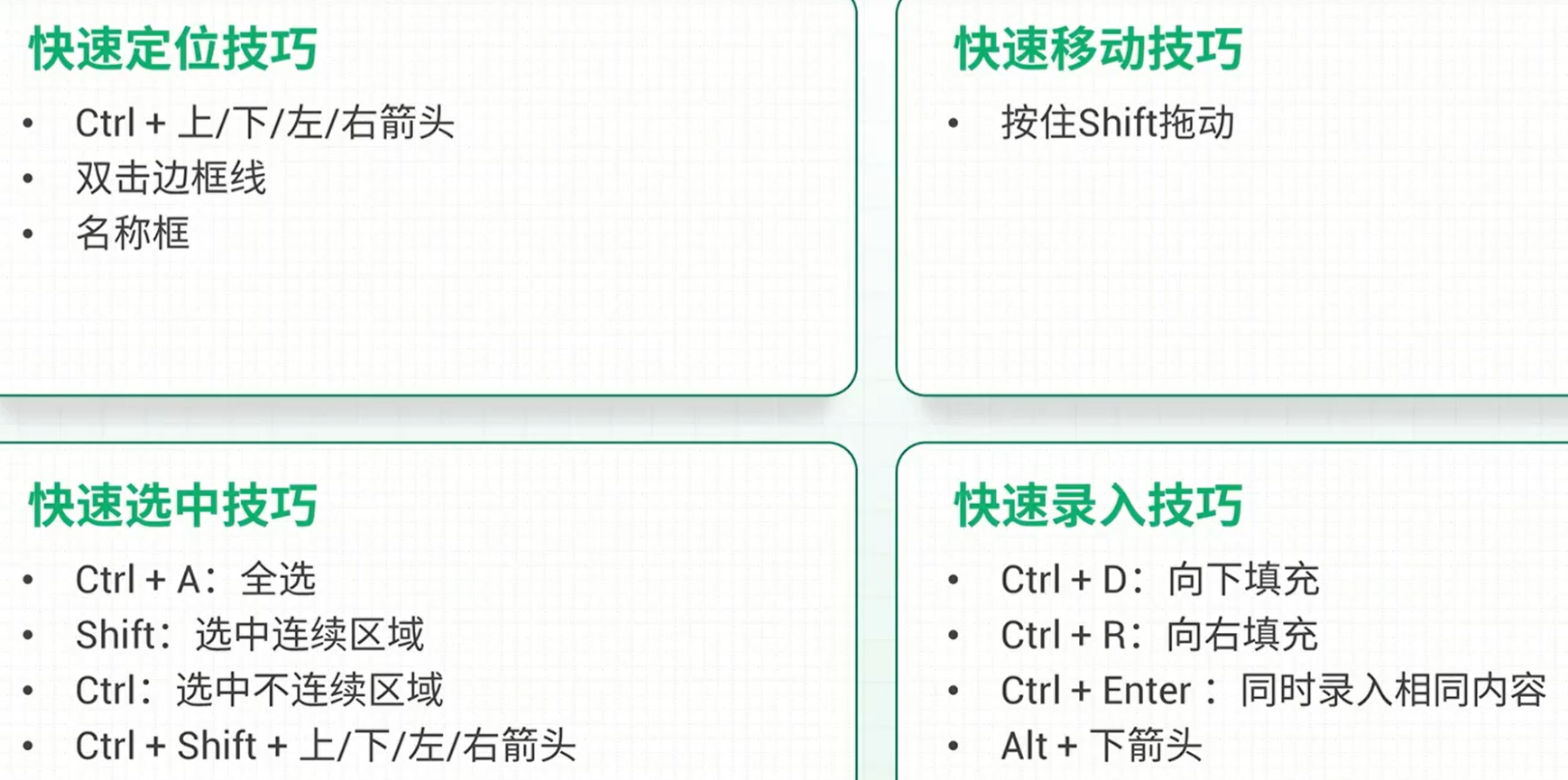目录
一、快速定位技巧
- ctrl+→(上下左右)快速定位
- 光标对准单元格的上下部分双击
- 名称单元格中输入
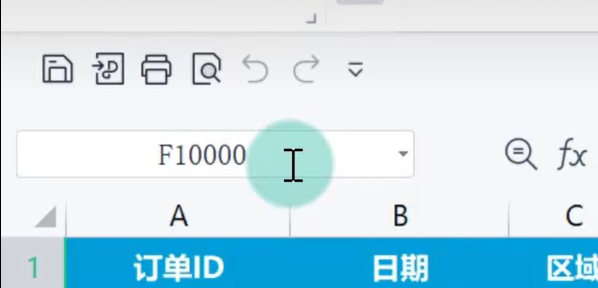
二、快速选中技巧
全选
- 先把光标定位到数据区域,ctrl+A一次,选中整个数据区域;ctrl+A两次,选中整个工作表。
- 先把光标定位到数据区域外,ctrl+A一次,选中整个工作表。
- 把光标定位到工作表的左上角(空心的十字架),单击,选中整个工作表。
选中部分区域
- 首先选中数据区域的左上角,其次鼠标向下滑动,使光标到数据区域的右下角的位置,然后按住shift键,单击右下角,即选中工作表中的部分区域。
- 选择整列:光标定位到列的位置上,出现一个较粗的箭头,单击一下,再找到结束的列,按住shift键,单击一下,即选中工作表中的部分区域。(行同理)
- 选择整行:光标定位到列的位置上,出现一个较粗的箭头,单击一下,再找到下一个需要的列,按住ctrl键,单击一下,即选中不连续的数据区域。(行同理)
shift作用:选中连续的数据区域
ctrl作用:选中不连续的数据区域
选中部分区域(升级版)
点击A2,按住ctrl+shift键,按住向下箭头,选中第一列;再按住ctrl+shift键,按住向右的箭头,即可选中整个工作表。
光标定位到列的位置上,出现一个较粗的箭头,单击一下,即选中单元格中的某列,
三、快速移动技巧
- 选择要移动的数据区域,鼠标左键选择剪切,再在需要的位置选择插入到已剪切的单元格(E)
- 选在要移动的数据区域,按住shift键,光标放到单元格边缘处,出现一条竖线虚线(放置的位置),松开shiift键,即可以移动数据区域。(适用于列、单元格)
四、快速录入技巧
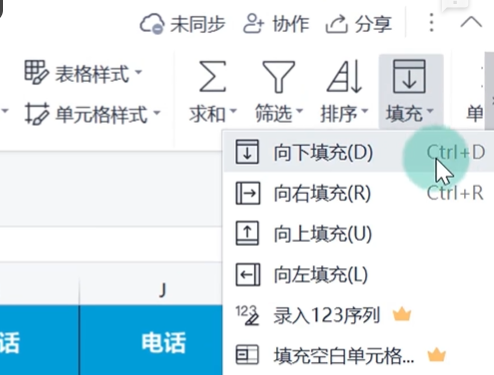
快捷键(ctrl +R/D)
shift
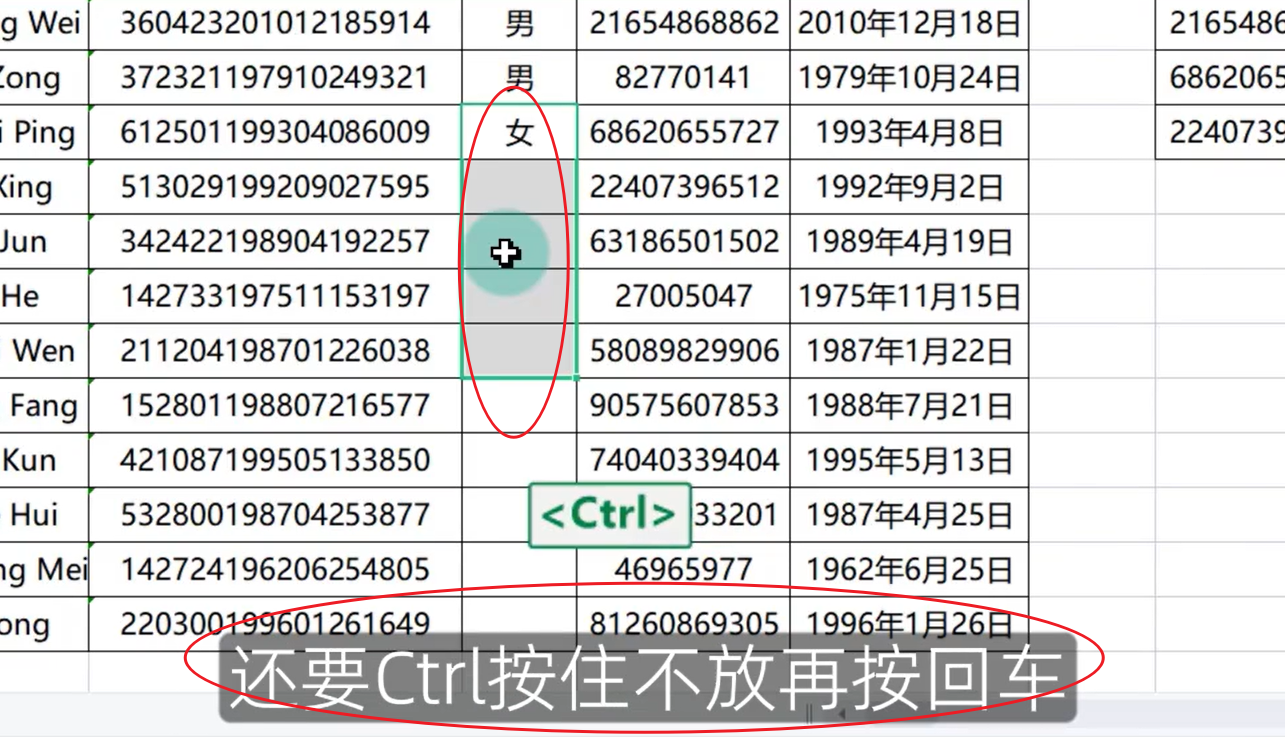
-
选中要录入的单元格区域,输入要录入的内容,再按住ctrl不放,回车即可。
-
alt+向下的箭头,选择录入过的数据内容。
五、总结